台式电脑怎么重装系统win11
- 分类:重装系统 回答于: 2023年04月24日 10:34:14
win11系统是微软近来新推出的热度比较高的操作系统,在功能和操作上都有比较独特的亮点,因此不少网友都想给电脑重装系统win11体验。有使用台式机的用户想了解台式怎么重装系统win11,下面就给大家介绍下台式电脑重装系统win11的步骤。
工具/原料:
系统版本:windows11系统
品牌型号:联想扬天t4900
软件版本:微软win11升级工具&小白三步装机版工具1.0
方法/步骤:
方法一:借助微软win11升级工具安装win11
1、首先确定自己的电脑符合win11的电脑配置要求,才能继续使用方法一。具体的win11电脑配置要求如图所示:
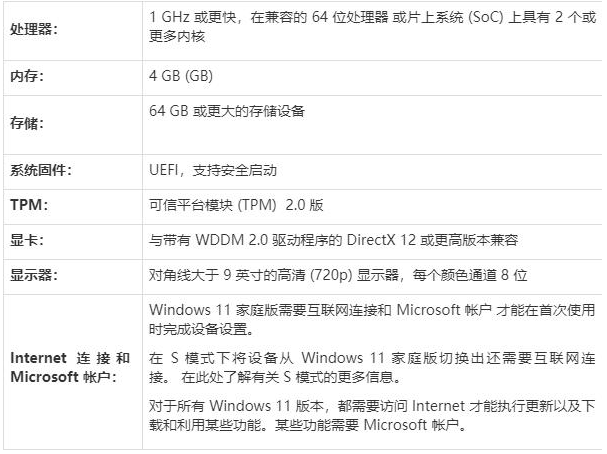
2、或者可以借助微软发布的“ PC 健康检查应用”工具来检查电脑设备是否满足Win11的最低硬件要求。

3、如果配置要求符合的话,那就进入微软官方的windows下载地址(microsoft.com/zh-cn/software-download/windows11/)。建议使用第二种方式(下图标记处),点击下载。

4、下载后运行打开win11升级安装软件,选择推荐的Windows 11版本。

5、选择保存Win11文件方式及位置,这里使用的是ISO文件。
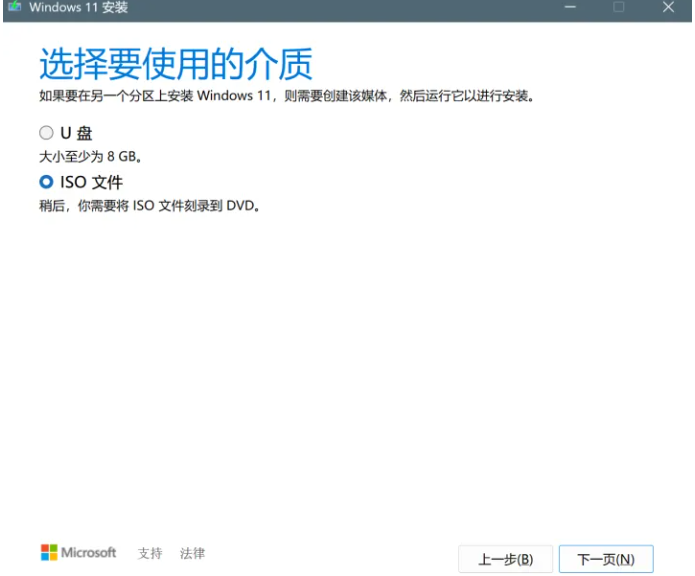
6、设置完成后,等待下载Win11系统文件。

7、打开下载好的IOS镜像文件解压,然后运行“setup”程序。
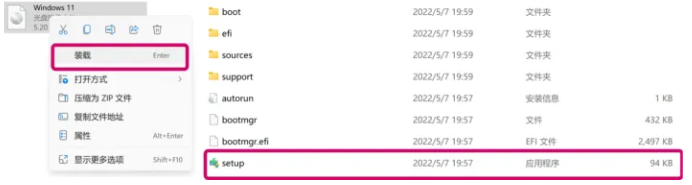
8、一般默认选项,然后点击下一步。

9、软件安装设置中使用推荐设置即可,最后点击安装。
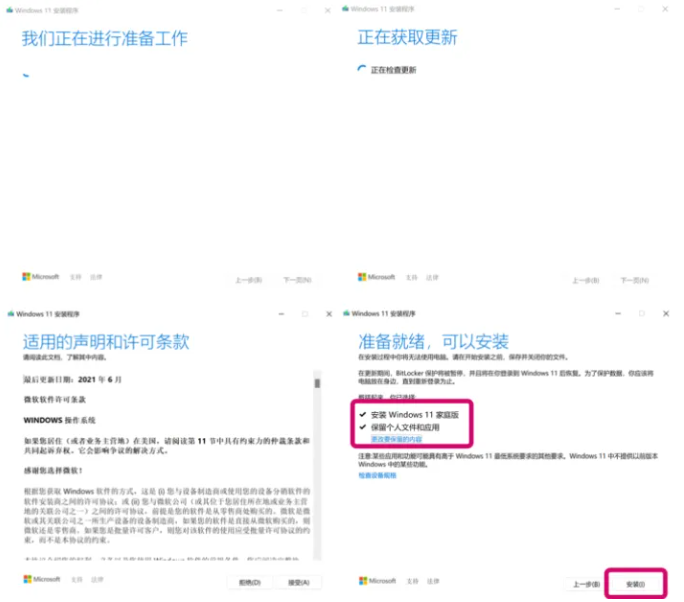
10、等待完成进入全新Win11主界面,根据提示设置下相关系统设置即可正常使用。

方法二:使用小白工具在线一键安装win11(推荐)
如果说不能满足配置要求而无法使用方法一的话,我们还可以借助小白三步装机工具在线一键安装原版windows11系统,能够避开win11的配置要求限制,操作更加简单,更加适合电脑新手。具体步骤如下:
1、电脑打开“小白系统官网”,下载小白三步装机版工具打开,选择win11原版系统重装。
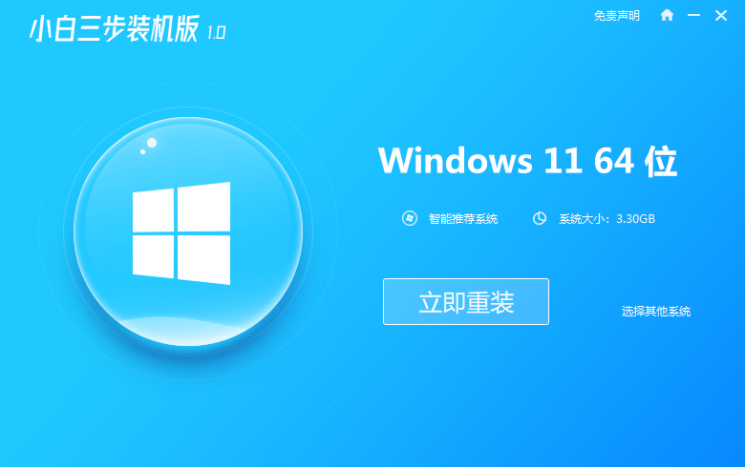
2、等待软件自动下载win11系统镜像并部署环境,完成后自动重启电脑。

3、自行进入小白PE系统。
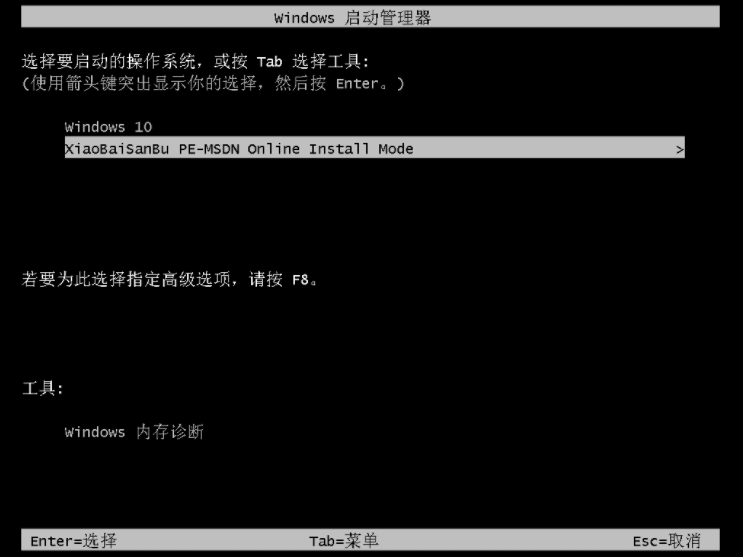
4、等待小白装机工具自动打开安装win11系统。

5、安装完成后,点击立即重启。
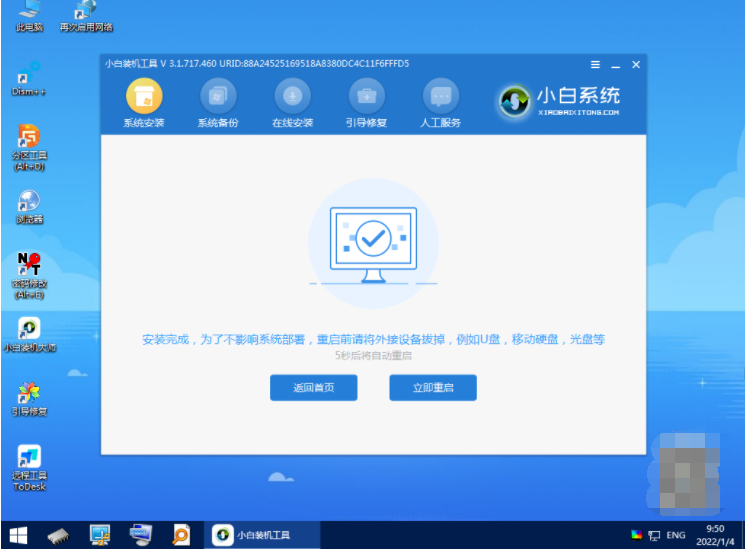
6、进入win11桌面后,完成相关设置就可以正常使用。
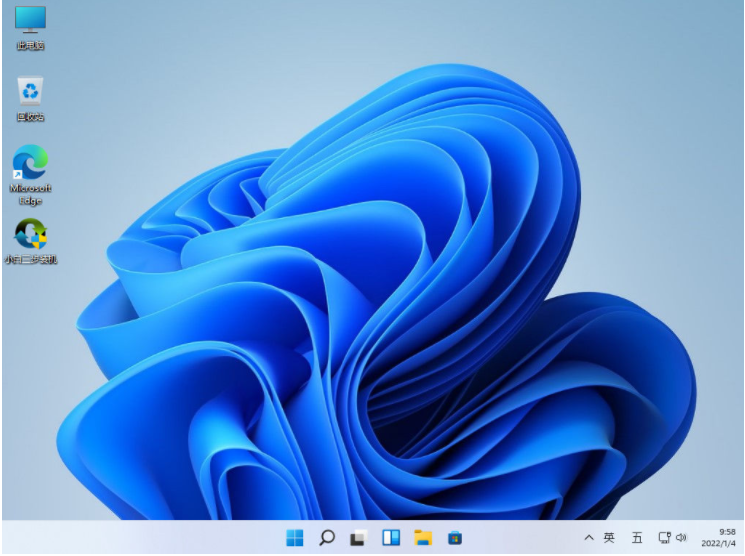
注意事项:安装系统之前,注意先备份好电脑磁盘的重要资料,避免丢失。
总结:
总的来说,台式电脑重装系统win11的步骤是比较简单的,既可以使用微软官方的win11升级工具,也可以借助更加简便好用的小白三步装机工具在线一键安装,非常适合新手用户使用,有需要的小伙伴可参照教程操作。更多的电脑重装教程,可在“小白一键重装系统官网”内查看。
 有用
26
有用
26


 小白系统
小白系统


 0
0 0
0 0
0 0
0 0
0 0
0 0
0 0
0 0
0 0
0猜您喜欢
- 系统之家怎么用U盘重装系统?系统之家U..2023/03/25
- 电脑怎么重装系统,电脑重装系统win7教..2022/10/26
- 怎样重装系统win7,电脑小白怎样重装系..2023/03/06
- 台式机怎么重装系统win10?台式电脑重装..2023/04/20
- 电脑系统怎么一键重装,电脑系统一键重..2022/11/24
- 电脑系统怎么重装win11?电脑系统重装步..2023/04/22
相关推荐
- 台式电脑怎么重装系统win112023/04/24
- 电脑系统怎么重装xp?电脑重装系统xp步..2023/04/19
- 没系统盘电脑怎么重装系统..2023/04/26
- u盘启动盘怎么进入PE重装系统..2023/04/27
- 戴尔电脑怎么重装系统win11?win11系统..2023/04/04
- 电脑怎么重装系统简单又快速,电脑重装..2023/03/13

















